大多數 iPhone 使用者都知道掉落和破壞 iPhone 螢幕的成本有多高。它會導致螢幕上出現裂縫,這些裂縫會隨著時間的推移而擴散,從而對iPhone造成更大的損壞。然後,這會干擾您與iPhone顯示幕的交互方式。因此,您將無法信任iPhone以備份數據, 恢復備份,甚至通過iTunes 擦除iPhone ,請繼續閱讀以瞭解如何信任螢幕破裂的iPhone上的計算機。

第1部分。是否可以信任螢幕壞了的iPhone上的電腦?
第2部分。如何信任螢幕破裂的iPhone上的計算機?
第3部分。如何從損壞的iPhone / iPad中恢復數據?
顯然,您不能信任損壞的iPhone上的計算機,這是因為您將無法點擊“信任”按鈕。因此,這意味著您將無法進行或恢復備份,因為您根本無法信任損壞的iPhone螢幕上的計算機。顯而易見的解決方案是更換、修理螢幕或 購買新 iPhone。但是,有一個更好的預算選擇。

還瞭解:
如何在 iPhone 上輕鬆實現縮放模式?本指南將告訴您解決方案。
要信任損壞的 iPhone 上的電腦,如果您的 iPhone 有主頁按鈕並且它仍然可以工作,您可以嘗試使用 VoiceOver 和 Siri。此解決方案適用於某些設備,但不適用於所有設備。試一試吧。
1. 按住主螢幕按鈕以啟動 Siri。說“打開 VoiceOver”。
2. 按兩次主頁按鈕以顯示密碼螢幕。
3. 使用螢幕中回應觸摸的部分左右輕掃,這會將 VoiceOver 游標移動到不同的密碼編號按鈕。VoiceOver 還會說該按鈕處於選中狀態,如果您看不到螢幕,這很有用。
當游標位於所需的下一個密碼處時,按兩下以「按下」所選密碼。
4.iPhone解鎖後,您可能需要VoiceOver才能在將iPhone插入計算機時出現的“信任此計算機”對話框中按兩下“信任”。
5.現在,您可以使用iTunes複製照片和/或備份損壞的iPhone。
若要關閉「旁白」,您可以對 Siri 說「關閉旁白」,或者前往「設置」>」通用「>輔助功能>」旁白「手動將其關閉」。
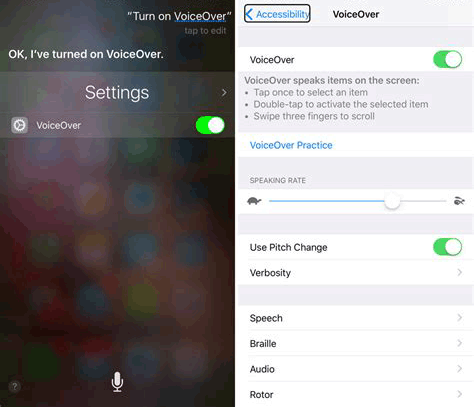
您可能對以下內容感興趣:
如果無法修復或更換螢幕,並且Siri和VoiceOver無法正常工作,則需要使用專業的數據恢復軟體 - Coolmuster iPhone Data Recovery,從iTunes備份中恢復檔。這樣,您可以輕鬆繞過 iPhone 上的“信任此電腦”,因為您無需將 iPhone 連接到電腦。只要您的iTunes資料夾上有備份檔,取回數據就沒什麼大不了的。它也可以將您現有的iPhone數據無縫傳輸到您的電腦進行備份。
此外,如果您的iPhone信任您的計算機,則可以使用此軟體從iOS設備的記憶體和iTunes備份中恢復已刪除的聯繫人,簡訊和簡訊附件。此外,它的新功能可以毫無障礙地恢復您的iCloud備份。
此外,它與幾乎所有iOS設備完全相容,包括最新的 iPhone 14 Pro/14 Pro Max/14 Plus/14、iPhone 13 Pro/13/12 Pro/12/11 Pro/11/XR、iPhone XS、iPhone XS Max、iPhone X、iPhone 8 Plus 等(支援iOS 16)。
下面我們將詳細討論這三種方法。我們假設您已經下載並安裝了 Coolmuster iPhone Data Recovery 軟體。
在不信任iPhone上的PC的情況下恢復iTunes備份數據:
01啟動恢復軟體
安裝程式後,請在計算機上運行它,然後選擇“從iTunes備份文件中恢復”選項。
02選擇您的iTunes備份檔
該軟體將在介面上掃描並列出您的iTunes備份檔。如果尚未找到其他備份檔,您可以點擊「選擇」圖示手動選擇它們。接下來,點擊「開始掃描」繼續。

現在,請通過檢查選擇所需的檔類型,然後點擊「開始掃描」以顯示備份中的詳細檔。

03恢復iTunes備份檔
您可以在介面上查看您的檔案。請檢查要恢復的檔,然後按兩下「恢復到電腦」將其解壓縮到電腦。然後,您可以在不信任 iOS 設備上的計算機的情況下取回檔。

另請參見:
iOS 16 個錯誤:快速修復 iOS 16 個 Beta 問題,易於修復
最後的思考
備份iPhone數據很重要,這是因為您將能夠自由匯出和恢復數據。該程式的驚人功能之一是,只需掃描設備即可檢索已刪除的數據。始終按照上述步驟在iPhone屏幕損壞時檢索數據。無論如何,如果您需要從iPhone恢復已刪除或丟失的數據,為什麼不嘗試強大的Coolmuster iPhone Data Recovery?
相關文章: